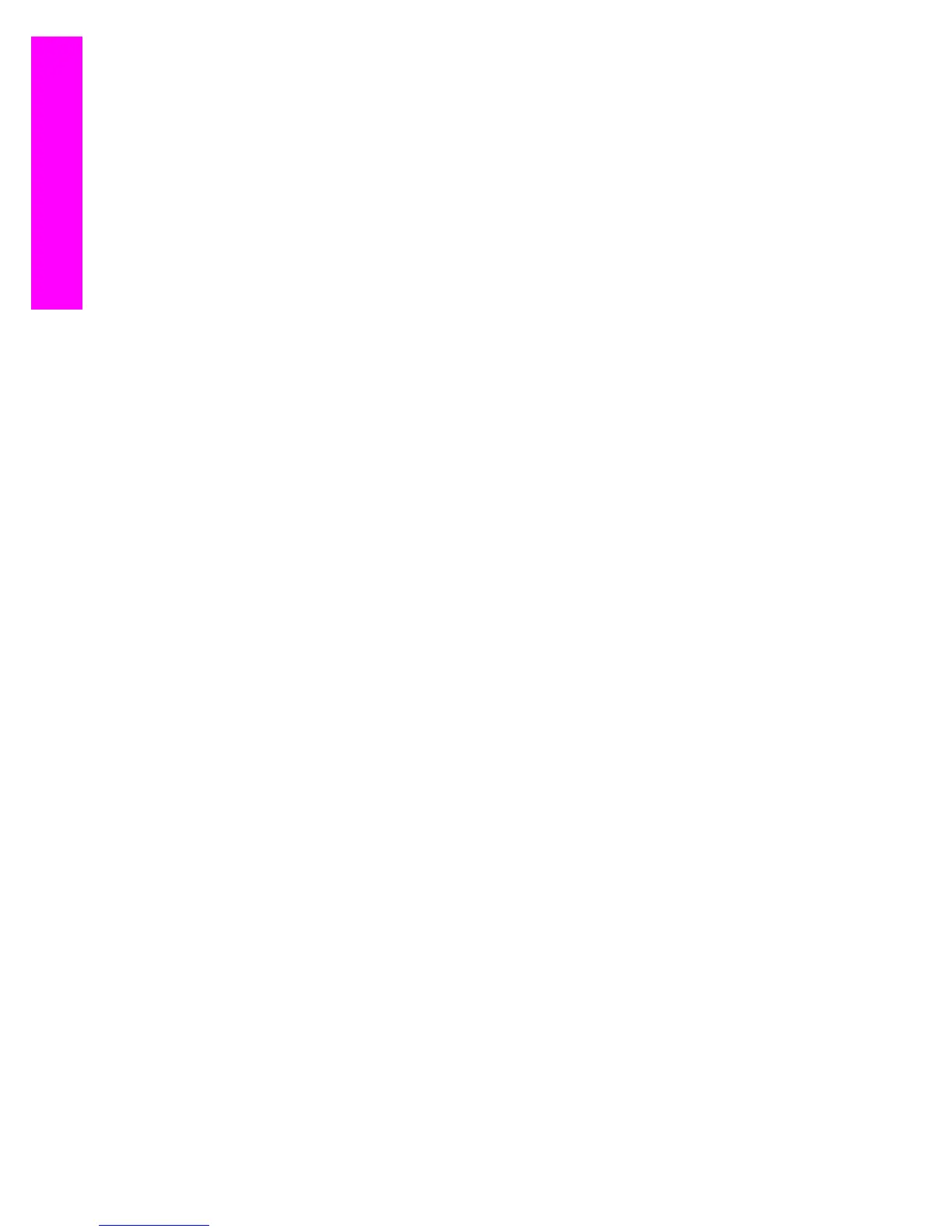เมื่อตองการสับเปลี่ยนการเชื่อมตอแบบ
USB
เปนการเชื่อมตอแบบเครือขาย
1
ใหถอดปลั๊กการเชื่อมตอแบบ
USB
ออกจากดานหลังของ
HP all-in-one
2
เชื่อมตอ
HP all-in-one
ตามที่ไดอธิบายไวใน
เชื่อมตอกับสายเคเบิล
อีเทอรเน็ต
3
ติดตั้งซอฟตแวร
ตามที่ไดอธิบายไวใน
ติดตั้งซอฟตแวร
4
เมื่อการติดตั้งเสร็จสมบูรณแลว
ใหเขาถึงไอคอนเครื่องพิมพที่อยูบนเครื่อง
คอมพิวเตอรของทานดวยวิธีดังตอไปนี้
:
–
สําหรับ
Windows XP:
เปดโฟลเดอร
Printers and Faxes (
เครื่องพิมพและแฟกซ
)
–
สําหรับ
Windows 9.x
หรือ
Windows 2000:
เปดโฟลเดอร
Printers (
เครื่องพิมพ
)
–
สําหรับ
Macintosh OS X:
เปด
Printer Setup Utility (
ยูทิลิตี้
การติดตั้งเครื่องพิมพในรายการ
Utilities (
ยูทิลิตี้
)
5
ตรวจสอบเพื่อดูวามีไอคอนเครื่องพิมพ
USB
สําหรับเครื่อง
HP all-in-
one
ของทานอยูที่นั่นหรือไมหากมีอยู
ใหลบไอคอนนั้นทิ้ง
เชื่อมตอเครื่องคอมพิวเตอรเพิ่ม
หากเครื่อง
HP all-in-one
ของทานเชื่อมตอกับหนึ่งเครือขายที่แนะนําใหใช
ทานสามารถใชเครื่อง
HP All-in-One
ของทานรวมกับเครื่องคอมพิวเตอรที่
เพิ่มเขามาบนเครือขายสําหรับเครื่องคอมพิวเตอรแตละเครื่องที่เพิ่มเขามา
ทาน
ตองติดตั้งซอฟตแวร
HP all-in-one
ตามที่ไดอธิบายไวใน
ติดตั้งซอฟตแวร
ในระหวางการติดตั้ง
ซอฟตแวรจะคนพบ
SSID (
ชื่อเครือขาย
)
ของเครือขายที่
มีอยูแลวหากทานไดติดตั้งเครื่อง
HP all-in-one
บนเครือขายแลว
ทานไมจํา
เปนตองกําหนดคาอีกครั้งเมื่อทานเพิ่มเครื่องคอมพิวเตอรบนเครือขาย
การขอรับบริการจาก
HP
สําหรับขอมูลเกี่ยวกับวิธีการขอรับบริการจากศูนยบริการลูกคาของ
HP
โปรดดู
คูมือการใชงานที่มาพรอมกับเครื่อง
HP all-in-one
ของทาน
บท 1
4
เริ่มการติดตั้ง
